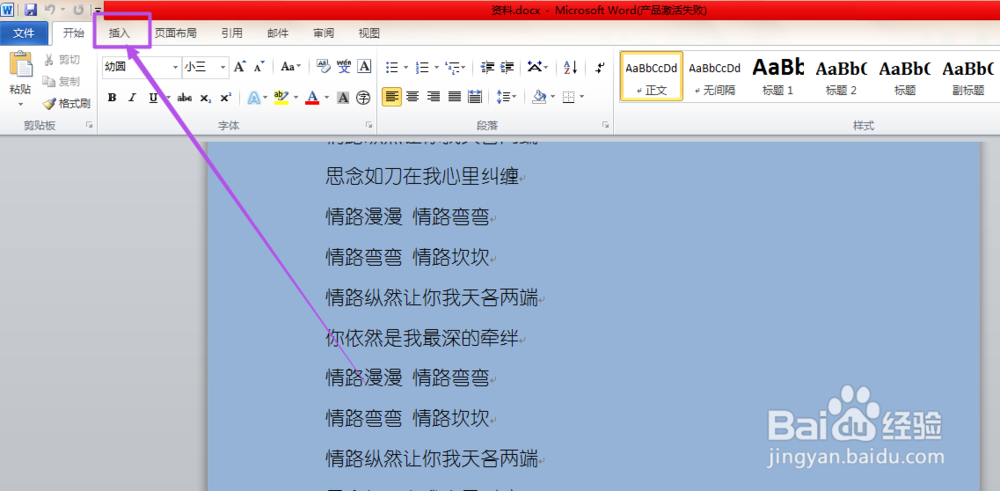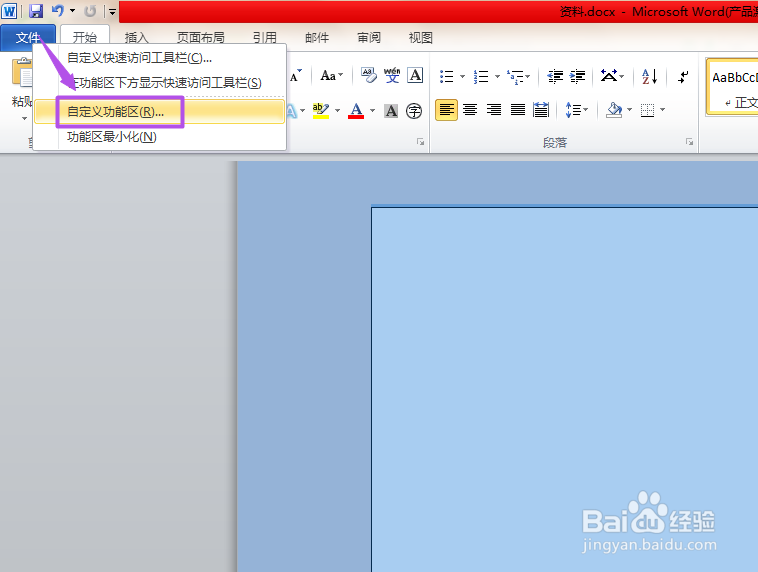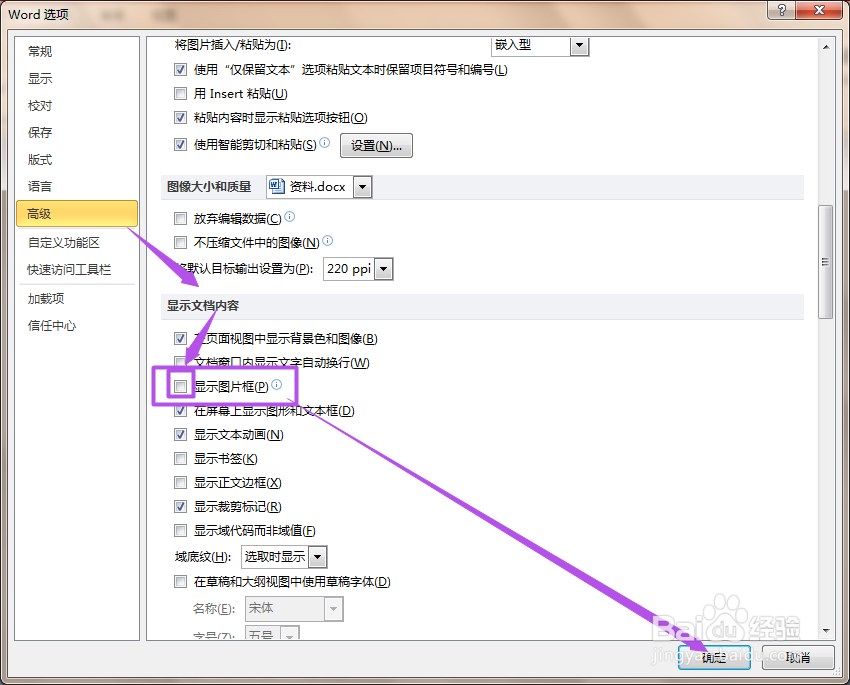word文档中无法看见图片怎么办
1、打开需要编辑的word文档文件。
2、打开之后,点击‘插入’菜单。
3、然后在打开的 插入 页面中点击‘图片’选项,然后在弹出的窗口中选择要插入的图片。
4、插入图片之后,发现图片没有显示,只是显示图片的边框。
5、鼠标右击左上角的“文件”,在出现的菜单中点击“自定义功能区”选项,然后在打开的 word选项 页面中,单击“高级”选项。
6、在 高级 选项页面中,找到“显示文档内容”,将“显示图片框”前面的勾去掉,然后点击“确定”按钮;此时可以看到图片成功显示了,这样图片就能正常显示出来了。
声明:本网站引用、摘录或转载内容仅供网站访问者交流或参考,不代表本站立场,如存在版权或非法内容,请联系站长删除,联系邮箱:site.kefu@qq.com。
阅读量:36
阅读量:51
阅读量:68
阅读量:26
阅读量:67